手机和电脑蓝牙连接后怎么投屏 手机如何无线投屏到电脑
更新时间:2024-07-10 14:55:26作者:yang
在现代科技发展的今天,手机和电脑的蓝牙连接已经成为日常生活中不可或缺的功能之一,通过蓝牙连接,我们不仅可以在手机和电脑之间快速传输文件,还可以实现手机无线投屏到电脑的功能。无论是在工作中需要展示PPT,还是在家中想要观看手机上的视频,无线投屏都能为我们提供便利。究竟如何才能实现手机无线投屏到电脑呢?接下来我们就来详细探讨这个问题。
具体方法:
1.不root,无需安装第三方软件
必要条件:手机支持“多屏互动”,电脑为win10系统;
2.设置电脑:点击任务栏后下角小气泡,在快捷开关中找到“连接”。并点击,然后在弹出窗口的右下方点“投影到这台电脑”,在“投影到这台电脑”设置页面中,选择“所有位置都可用”;
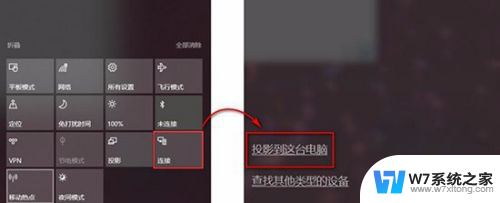
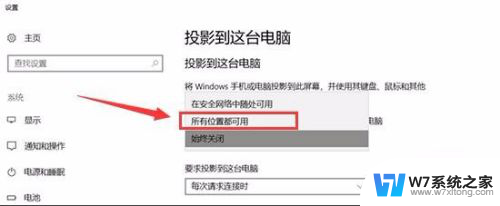
3.确保手机、电脑在同一网络环境中,有线连接、无线连接都无所谓;
4.设置手机:“设置”——“ 其它连接方式”——“投射屏幕”;
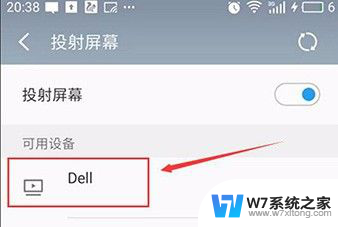
5.点击“投射屏幕”,手机会自动搜索同一网络环境下的可投设备。当你看到以你电脑命名的设备出现在了电脑,点击设备即可连接,手机屏幕即可同步到电脑了。
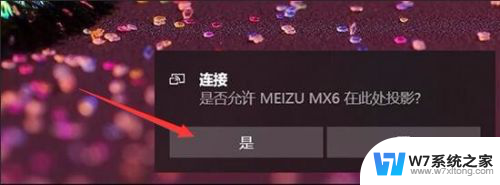
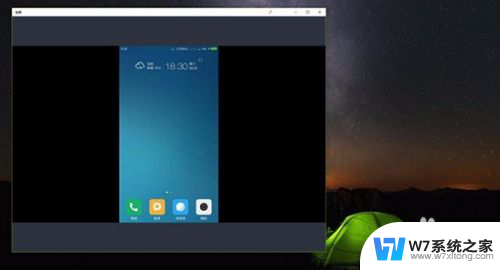
以上就是手机和电脑蓝牙连接后怎么投屏的全部内容,如果您有需要,可以按照小编提供的步骤进行操作,希望这对大家有所帮助。
- 上一篇: 怎么关闭手机锁屏密码 手机锁屏密码如何关闭
- 下一篇: 腾讯会议录声音 腾讯会议录音设置方法
手机和电脑蓝牙连接后怎么投屏 手机如何无线投屏到电脑相关教程
-
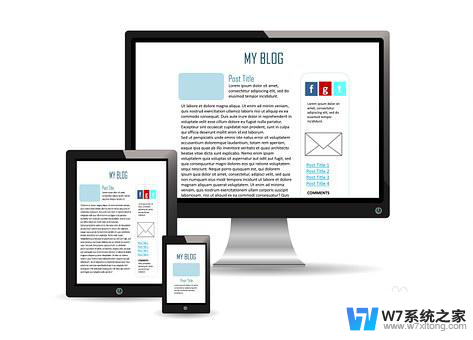 苹果手机可以和电脑投屏吗 苹果手机如何投屏到电脑上
苹果手机可以和电脑投屏吗 苹果手机如何投屏到电脑上2024-03-15
-
 手机放视频可以投屏到电脑吗 手机如何实现投屏到电脑
手机放视频可以投屏到电脑吗 手机如何实现投屏到电脑2024-08-18
-
 手机可以无线投屏到笔记本电脑上吗 小米手机如何无线投屏到电脑
手机可以无线投屏到笔记本电脑上吗 小米手机如何无线投屏到电脑2024-04-10
-
 如何手机投屏到笔记本电脑上 手机投屏到笔记本电脑教程
如何手机投屏到笔记本电脑上 手机投屏到笔记本电脑教程2024-08-13
- 苹果手机usb投屏到电脑上 苹果手机USB投屏到电脑步骤
- 手机屏幕能不能投屏到电脑上 手机如何无线投屏到电脑屏幕
- 创维电视如何投屏连接手机 创维电视手机投屏连接方法
- oppo手机如何手机投屏到电视机 oppo手机投屏电视设置教程
- 怎么把手机视频投屏到电脑上播放 手机如何投屏到电脑进行视频播放
- 把手机投屏到笔记本 手机如何通过USB投屏到笔记本电脑
- 电脑突然没有蓝牙功能了 电脑蓝牙连接功能不见了
- 耳机连电脑没有麦克风 耳机插电脑只有声音没有麦克风
- 单元格如何设置下拉框选项 Excel单元格下拉选项设置方法
- 电脑怎么看有没有固态硬盘 怎么辨别电脑中的固态硬盘
- 苹果11怎么截屏截长图 苹果11手机截长图方法
- 右击鼠标没有新建选项 Windows电脑鼠标右键没有新建文件夹选项
电脑教程推荐
- 1 单元格如何设置下拉框选项 Excel单元格下拉选项设置方法
- 2 电脑怎么看有没有固态硬盘 怎么辨别电脑中的固态硬盘
- 3 右击鼠标没有新建选项 Windows电脑鼠标右键没有新建文件夹选项
- 4 华为智慧屏在哪里打开 华为手机智慧识屏如何开启
- 5 压缩文件电脑怎么解压 压缩文件夹解压软件
- 6 微博怎么删除最近访问记录 微博经常访问列表删除方法
- 7 微信图标没有了怎么办 微信图标不见了怎么办
- 8 windows81企业版激活密钥 win8.1企业版密钥激活步骤
- 9 比windows不是正版怎么办 电脑显示此windows副本不是正版怎么办
- 10 网络连接正常但无法上网是什么原因 电脑显示网络连接成功但无法上网